PPT软件中怎么设置文字逐个出现并翻转的出场效果分享。在制作PPT的时候,我们可以给里面的素材加上各种的出场效果,让自己的文件更加的灵动有趣。那么怎么设置文字逐个出现并翻转的效果,一起来看看操作的方法吧。
操作步骤
1、首先启动ppt 2010,插入一个文本框,并设置文字内容。

2、执行ctrl+a组合键全选文字,设置字体为“田英章毛笔楷书”,字号为100。
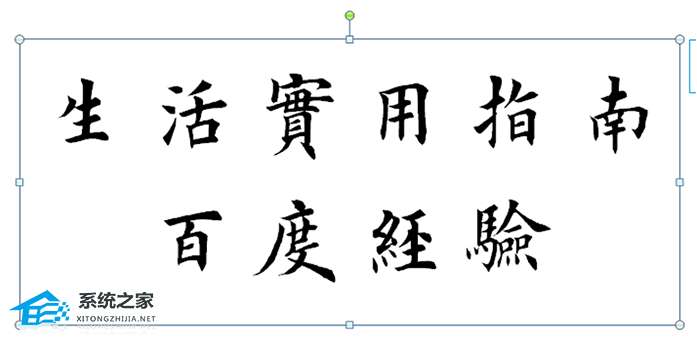
3、执行动画-添加动画命令,从进入中选择旋转动画,并调出动画窗格。
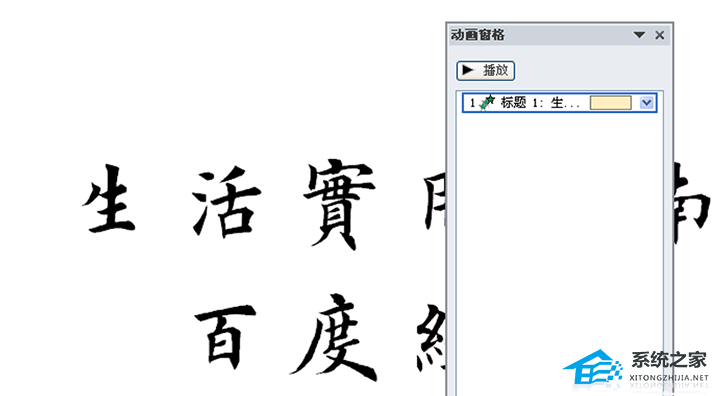
4、在旋转对话框中,设置效果选项卡中的动画文本为按字母,字母间的延迟百分比为100。
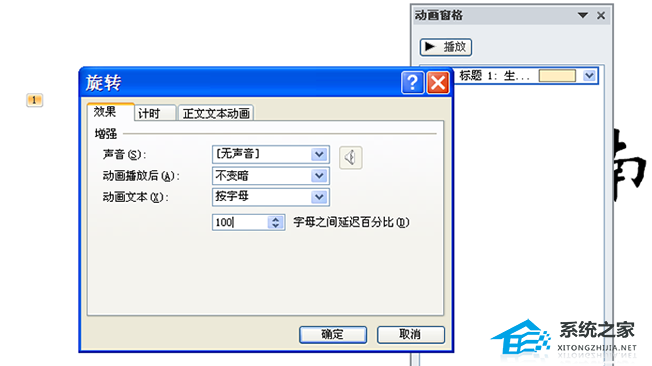
5、同样方法添加退出的收缩并旋转动画,设置动画文本为按字母,延迟百分比为100。
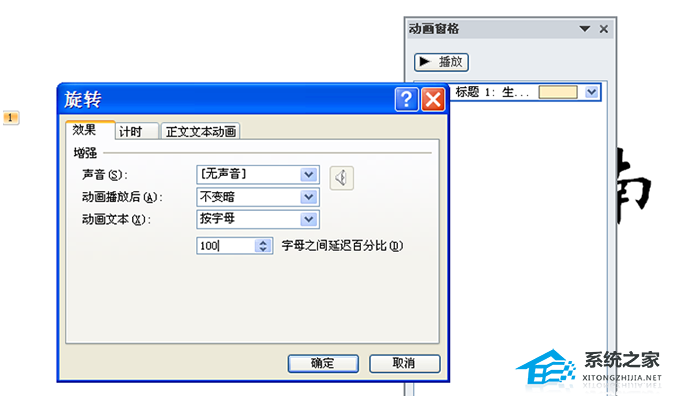
6、选择第一个动画设置开始为与上一动画同时,设置第二个动画为从上一动画之后,并设置持续时间为2,播放查看效果。

扫描二维码打开小程序直接免费下载
 |
声明:本站所有文章,如无特殊说明或标注,均为本站原创发布。任何个人或组织,在未征得本站同意时,禁止复制、盗用、采集、发布本站内容到任何网站、书籍等各类媒体平台。如若本站内容侵犯了原著者的合法权益,可联系我们进行处理。




